應用開發完成后,您可以將應用部署到Serverless 應用引擎 SAE(Serverless App Engine)進行托管。本文介紹如何在SAE控制臺以ZIP包方式部署PHP應用。
前提條件
操作步驟
登錄SAE控制臺,在左側導航欄選擇,然后選擇目標地域和目標命名空間,最后單擊創建應用。
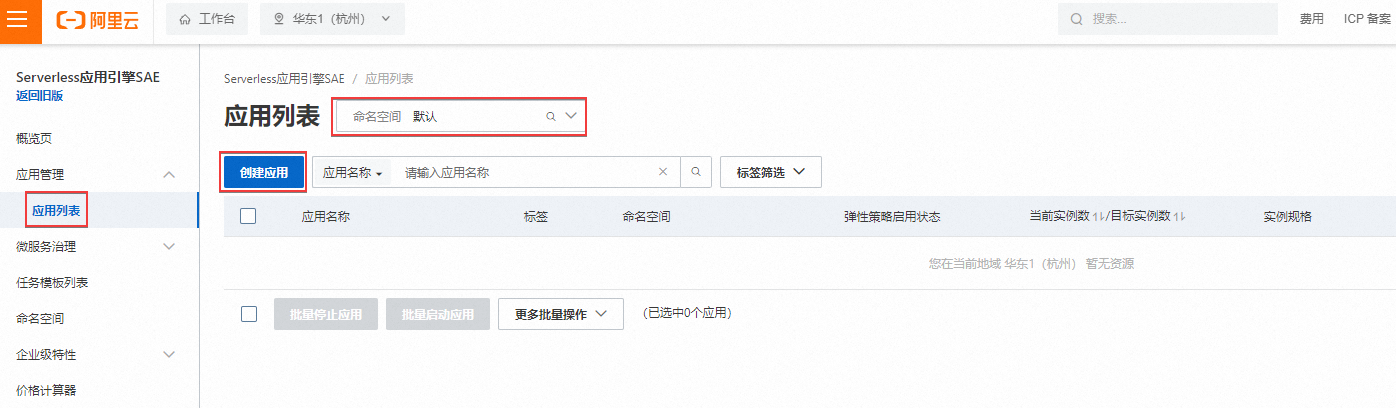
在創建應用頁面,完成以下操作。
在應用基本信息配置向導,配置相關信息,然后單擊下一步:高級設置。
分類
配置項
說明
基礎信息設置
應用名稱
自定義。
應用描述
自定義。
命名空間類型
系統創建:選中后,應用會在目標地域下的默認命名空間內創建,例如
cn-shanghai。選擇已有命名空間:選中后,從下拉列表選擇已創建的命名空間,以及對應的專有網絡VPC、交換機vSwitch和安全組。
應用部署方式
選擇代碼包部署,單擊設置代碼包部署。在設置代碼包部署面板,進行如下配置,然后單擊確定。
技術棧語言:選擇PHP。
代碼包類型:選擇ZIP包部署。
PHP環境:在下拉列表選擇PHP環境。
文件上傳方式:選擇上傳ZIP包或ZIP包地址。
上傳ZIP包:選擇待部署的ZIP包。
ZIP包地址:輸入ZIP包的存放地址。
說明上傳格式:應用部署程序包名僅允許字母、數字、短劃線(-)和下劃線(_),且后綴名必須為
.zip,格式同部署Java應用時使用的WAR包和JAR包。ZIP包格式:代碼包開發有目錄格式約束。更多信息,請參見PHP ZIP打包說明和制作Java鏡像。
版本:設置應用版本號,選擇輸入版本號或者單擊使用時間戳為版本號將時間戳作為應用版本號。
時區設置:選擇當前應用所在時區,例如UTC+8。
選中自定義php.ini,填寫php.ini配置文件內容,該內容將覆蓋Docker鏡像中用戶原有的php.ini內容。SAE將使用此配置來啟動應用。在php.ini掛載路徑區域,設置配置文件掛載的路徑。
容量設置
單實例規格
建議在測試環境中使用0.5 Core 1 GB,在生產環境中依據實際情況選擇更高的實例規格。
實例數
取值范圍為[1,50]。默認值為2。
可選:在高級設置配置向導,按需配置高級功能,然后單擊創建應用。
高級設置
參考文檔
鏡像加速
說明只有應用部署方式為鏡像時才能設置鏡像加速。
PHP應用監控設置
鏡像方式部署:設置PHP應用監控。
ZIP包方式部署:無。掛載目錄文本框置灰,無法更改ARMS監控目錄,但可以選擇是否打開免費開通應用監控基礎版功能開關。
php.ini配置文件修改
啟動命令設置
環境變量設置
服務注冊發現
Hosts綁定設置
應用健康檢查設置
應用出/入公網訪問設置
應用生命周期管理設置
日志收集服務
持久化存儲
配置管理
結果驗證
應用部署后,您可以通過以下兩種方式驗證應用的部署結果。
查看應用實例運行狀態。
在SAE控制臺頂部菜單欄選擇地域,然后在應用列表頁面,單擊目標應用名稱。
在應用詳情頁面的實例部署信息頁簽,查看實例的運行狀態。
如果運行狀態顯示為Running或者Completed,表示應用部署成功。
配置公網負載均衡并訪問應用。
應用部署后,根據實際需要,通過配置負載均衡CLB在指定范圍內開放應用訪問,以便其他應用訪問。
負載均衡包括以下兩種。
私網負載均衡:在應用所在的VPC內提供應用的訪問入口,保證應用能被同VPC內的其他應用訪問。
公網負載均衡:為該應用自動購買公網CLB服務,或者復用在SLB控制臺已購買的CLB實例,保證應用能被公網中的其他應用訪問。
說明配置公網CLB訪問和配置私網CLB訪問的步驟相同,具體操作,請參見為應用綁定CLB。CLB綁定完成后,在瀏覽器輸入由CLB的IP地址、端口及訪問路徑組成的訪問地址并訪問,例如192.168.XX.XX:80/image,即可進入應用。